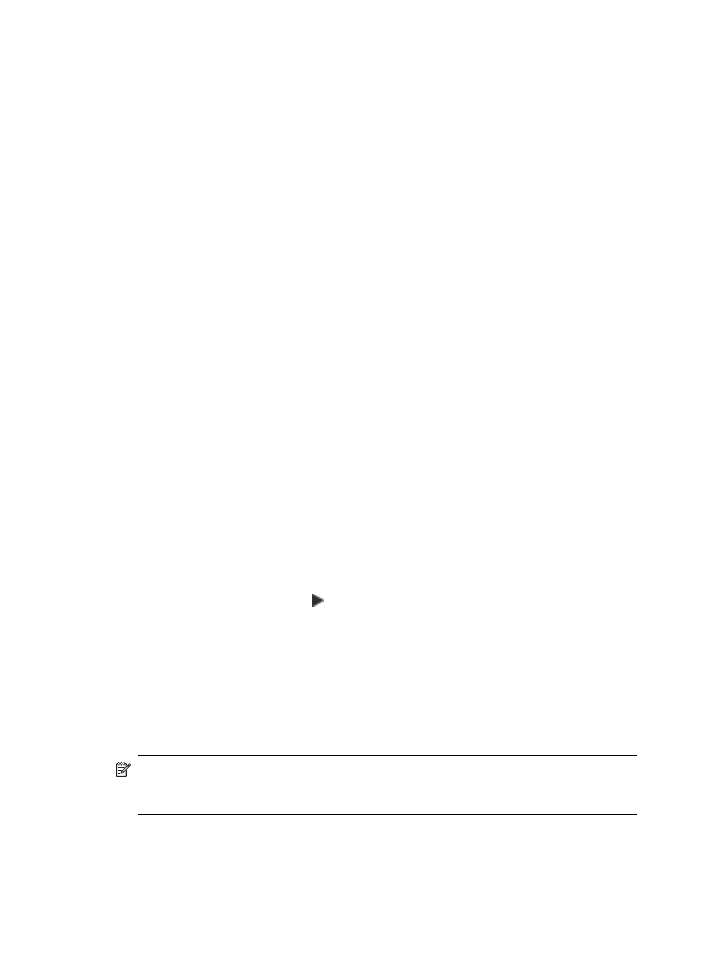
Amélioration des zones claires de la copie
Utilisez les améliorations Photo pour enrichir les couleurs claires qui risqueraient
d'apparaître blanches. Vous pouvez aussi utiliser les améliorations Photo pour
éliminer ou réduire l'un des problèmes suivants susceptibles de se produire lors d'une
copie avec les améliorations Texte :
•
des points de couleur apparaissent autour du texte de vos copies,
•
les caractères noirs de grande taille ne sont pas correctement rendus,
•
les petits objets ou lignes en couleur présentent des parties noires,
•
des bandes horizontales granuleuses ou blanches apparaissent dans les zones de
gris clair à gris moyen.
Pour copier une photo surexposée à partir du panneau de commande du
périphérique (écran couleur)
1. Assurez-vous que le bac d'alimentation contient du papier.
2. Placez l'original face vers le bas sur la vitre du scanner ou chargez les originaux
dans BAA.
3. Appuyez sur §ED COPIE puis sélectionnez Améliorations.
4. Sélectionnez Photo.
5. Appuyez sur COPIER, Couleur.
Pour copier une photo surexposée à partir du panneau de commande du
périphérique (écran sur deux lignes)
1. Assurez-vous que le bac d'alimentation contient du papier.
2. Placez l'original face vers le bas sur la vitre du scanner ou chargez les originaux
dans BAA.
3. Dans la zone Copie, appuyez plusieurs fois sur §ED COPIE jusqu'à ce que
Améliorations s'affiche.
4. Appuyez sur la flèche droite, , jusqu'à ce que le paramètre d'amélioration Photo
s'affiche, puis appuyez sur OK.
5. Appuyez sur COPIER, Couleur.